Tp-Link TL-MR3020: ) Примечание:
) Примечание: : Tp-Link TL-MR3020
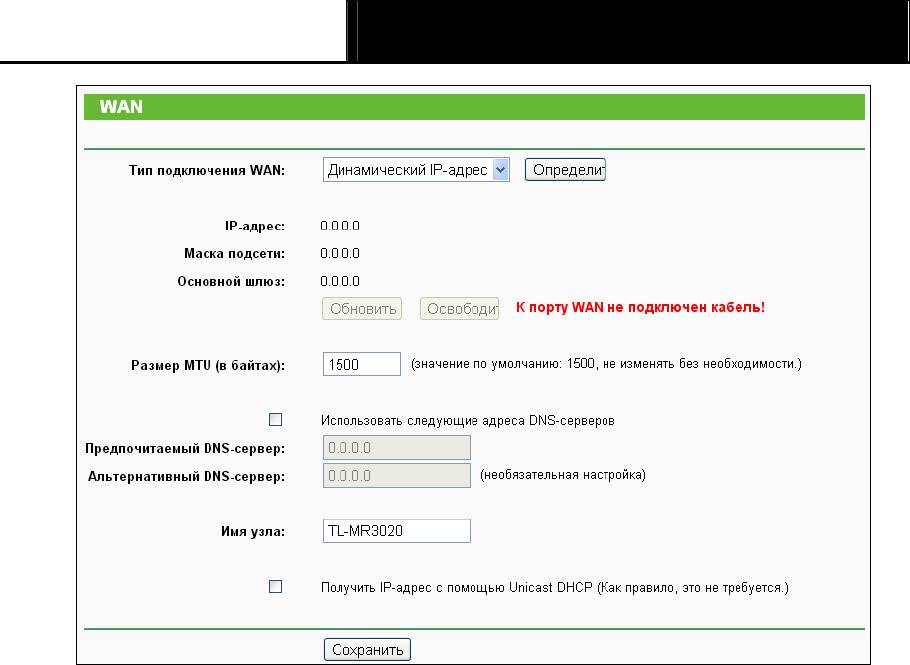
Портативный беспроводной 3G/4G-маршрутизатор
TL-MR3020
Руководство пользователя
Страница 5-6 WAN - Динамический IP-адрес
В этом окне показано как параметры WAN, включая IP-адрес, маску подсети, основной
шлюз и т. д. сети динамически назначаются поставщиком Интернет-услуг. Чтобы
обновить параметры от поставщика Интернет-услуг необходимо нажать кнопку
Обновить. Чтобы сбросить значения воспользуйтесь кнопкой Освободить.
¾ Размер MTU (в байтах) – Обычно размер MTU (максимального размера пакета) для
большинства сетей Ethernet составляет 1500 байт. Не рекомендуется изменять
значение MTU по умолчанию, если этого не требует Ваш поставщик Интернет-услуг.
¾ Использовать следующие адреса DNS-серверов – Если ваш поставщик
Интернет-услуг предоставил вам один или два IP-адреса DNS-серверов, вам следует
выбрать Использовать следующие адреса DNS-серверов и указать
Предпочитаемый DNS-сервер и Альтернативный DNS-сервер в соответствующих
полях. В противном случае DNS-сервера будут присвоены поставщиком
Интернет-услуг динамически.
) Примечание:
Если, после указания адреса DNS-серверов, при попытке зайти на веб-сайт у Вы видите
сообщение об ошибке, это означает, что скорее всего адреса ваших DNS-серверов указаны
неверно. Свяжитесь с вашим поставщиком Интернет-услуг для получения правильных
адресов DNS-серверов.
- 126 -
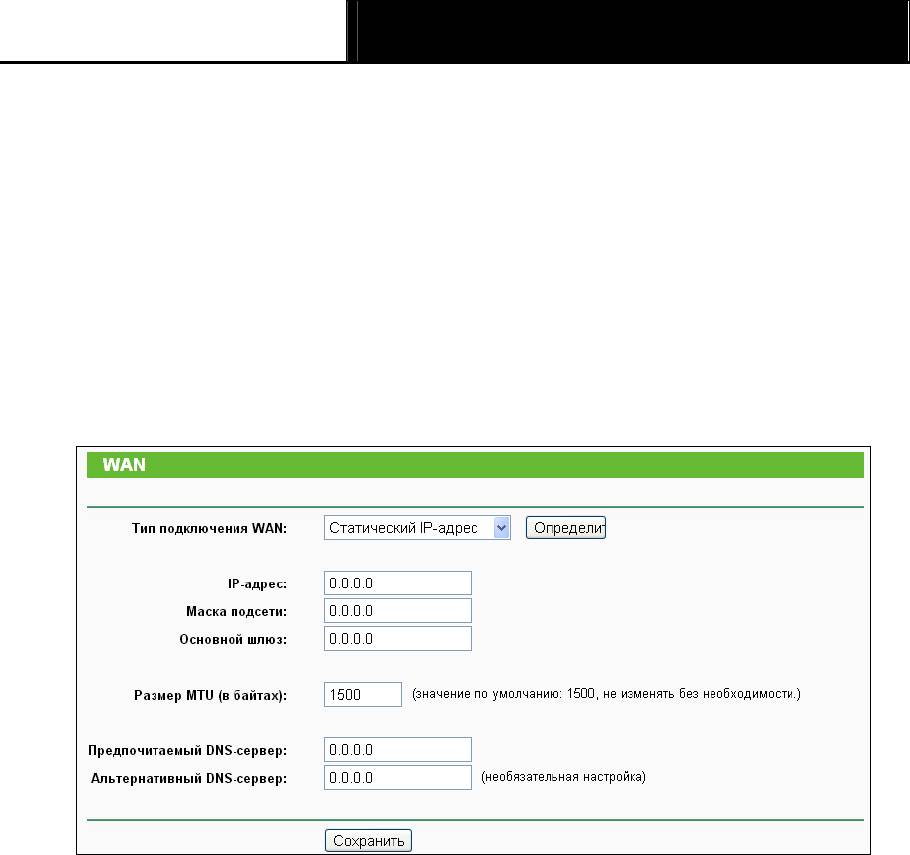
Портативный беспроводной 3G/4G-маршрутизатор
TL-MR3020
Руководство пользователя
¾ Получить IP-адрес с помощью Unicast DHCP – DHCP-сервера некоторых
поставщиков Интернет-услуг не поддерживают приложения широковещательной
передачи. Если у вас не получается получить IP-адрес обычным путём, вы можете
выбрать Unicast режим. (Чаще всего необходимость использовать эту опцию
отсутствует).
2. Если Ваш поставщик Интернет-услуг предоставляет статический или фиксированный
IP-адрес, маску подсети, шлюз и определённые параметры DNS, то вам следует
выбрать вариант: Статический IP-адрес. При этом Вы попадёте на страницу, как
показано ниже (Рис. 4-14).
Рисунок 5-7 WAN - Статический IP-адрес
¾ IP-адрес – Введите IP-адрес в десятичном формате с разделительными точками,
который был предоставлен Вашим поставщиком Интернет-услуг.
¾ Маска подсети – Укажите маску подсети в десятичном формате с разделительными
точками, которая была предоставлена Вашим поставщиком Интернет-услуг, как
правило, Маска подсети: 255.255.255.0
¾ Основной шлюз – Укажите основной шлюз в десятичном формате с разделительными
точками, который был предоставлен Вашим поставщиком Интернет-услуг.
¾ Размер MTU (в байтах) – Обычно размер MTU (максимального размера пакета) для
большинства сетей Ethernet составляет 1500 байт. Не рекомендуется изменять
значение MTU по умолчанию, если этого не требует Ваш поставщик Интернет-услуг.
¾ Предпочитаемый/Альтернативный DNS-сервер – (необязательная настройка)
Укажите один или два адреса DNS-серверов в десятичном формате с
- 127 -
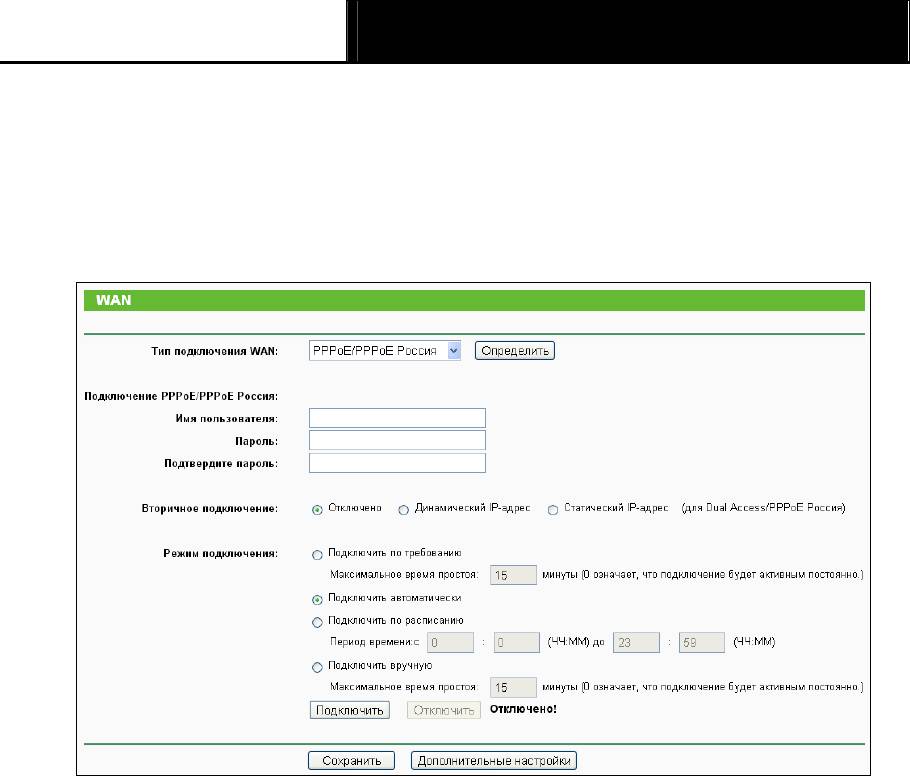
Портативный беспроводной 3G/4G-маршрутизатор
TL-MR3020
Руководство пользователя
разделительными точками, которые были предоставлены Вашим поставщиком
Интернет-услуг.
3. Если Ваш поставщик Интернет-услуг предоставляет PPPoE-подключение, то вам
следует выбрать вариант: PPPoE/PPPoE Россия. При этом необходимо будет
настроить следующие параметры (см. Рис. 4-15):
Рисунок 5-8 WAN – PPPoE/PPPoE Россия
¾ Имя пользователя/Пароль – Укажите имя пользователя и пароль, предоставленные
вашим поставщиком Интернет-услуг. Эти поля чувствительны к регистру.
¾ Подтвердить пароль – Введите ещё раз пароль, предоставленный Вашим
поставщиком Интернет-услуг для подтверждения его верности.
¾ Вторичное подключение – вторичное подключение доступно только при выборе
подключения через протокол PPPoE. Если ваш поставщик Интернет-услуг
дополнительно предоставляет подключение с использованием привязки на основе
динамического/статического IP-адреса для подключения к локальной сети, нажмите
радиокнопку Динамический/статический IP-адрес для активации альтернативного
подключения..
• Отключено – Вторичное подключение отключено по умолчанию, используется
только подключение через протокол PPPoE. Рекомендуется выбрать эту опцию.
• Динамический IP-адрес – Использовать в качестве вторичного подключения
динамический IP-адрес от поставщика Интернет-услуг для подключения к
локальной сети.
- 128 -

Портативный беспроводной 3G/4G-маршрутизатор
TL-MR3020
Руководство пользователя
• Статический IP-адрес – Использовать в качестве вторичного подключения
статический IP-адрес от поставщика Интернет-услуг для подключения к локальной
сети.
¾ Подключить по требованию – В настройках маршрутизатора можно указать, чтобы он
автоматически сбрасывал соединение с Интернет через определённый период
времени (Максимальное время простоя) и восстанавливал его, как только Вы снова
попытаетесь выйти в Интернет. Если вы хотите, чтобы подключение к Интернет было
активным постоянно, выберите «0» в поле Максимальное время простоя или укажите
временной отрезок в минутах, после которого соединение с Интернет будет сброшено.
¾ Подключить автоматически – Маршрутизатор автоматически восстанавливает
соединение, как только оно было сброшено.
¾ Подключить по расписанию – Маршрутизатор будет устанавливать подключение к
Интернет или разрывать его в установленное время (в формате ЧЧ:MM).
) Примечание:
Функция Подключение по расписанию будет работать только, если Вы произвели
соответствующие настройки на страницу Системные инструменты -> Настройка
времени.
¾ Подключить вручную – Можно нажать кнопку Подключить/Отключить для
немедленного подключения/отключения. Этот режим также поддерживает функцию
Максимальное время простоя, как и в режиме Подключить по требованию.
Подключение к Интернет может быть сброшено автоматически после определённого
периода простоя, но не будет восстановлено при попытке обратиться к
Интернет-ресурсу.
Внимание: Иногда подключение к Интернет не может быть сброшено, даже если в поле
Максимальное время простоя указано конкретное значение, т. к. некоторые приложения
постоянно обращаются к Интернет в фоновом режиме.
Если Вам нужны дополнительные настройки, нажмите кнопку Дополнительные настройки,
после чего Вы попадёте на страницу, которую иллюстрирует Рис. 4-16:
- 129 -

Портативный беспроводной 3G/4G-маршрутизатор
TL-MR3020
Руководство пользователя
Страница 5-9 Дополнительные настройки PPPoE
¾ Размер MTU – По умолчанию значение MTU (Максимальный размер пакета)
составляет 1480 байт, обычно этого достаточно. В случае с некоторыми поставщиками
Интернет-услуг вам потребуется Не рекомендуется изменять значение MTU по
умолчанию, если этого не требует Ваш поставщик Интернет-услуг.
¾ Имя сервиса/Имя концентратора доступа – Имя сервиса и имя концентратора
доступа. Эти параметры нельзя настраивать самостоятельно, если только Вы не
уверены, что этого требует Ваш поставщик Интернет-услуг. Как правило, эти поля
можно оставить незаполненными.
¾ IP-адрес, предоставленный поставщиком Интернет-услуг – Если Ваш поставщик
Интернет-услуг не назначает автоматически IP-адрес маршрутизатору во время
процесса регистрации для входа в веб-утилиту настройки, поставьте галочку напротив
Использовать IP-адрес, указанный поставщиком Интернет-услуг и введите
IP-адрес, предоставленный Вашим поставщиком Интернет-услуг в десятичном
формате с разделительными точками.
¾ Интервал онлайн-отслеживания – Маршрутизатор будет вести поиск концентратора
допуска через заданный интервал. Значение по умолчанию “0”. Можно указать
значение от “0” до “120”. При значении “0” поиск вестись не будет.
¾ IP-адрес DNS-сервера – Если Ваш поставщик Интернет-услуг не назначает
автоматически IP-адрес маршрутизатору во время процесса регистрации для входа в
веб-утилиту настройки, поставьте галочку напротив Использовать следующие
адреса DNS-серверов и введите IP-адрес в десятичном формате с разделительными
точками предпочитаемого DNS-сервера согласно информации от поставщика
Интернет-услуг. Если у Вас есть адрес альтернативного DNS-сервера, укажите и его
тоже.
- 130 -
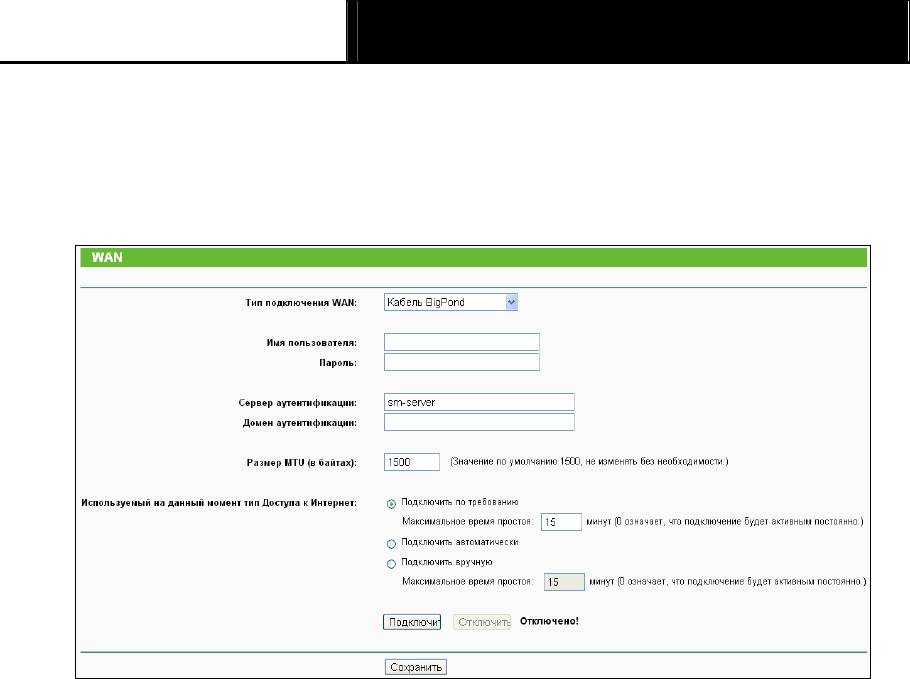
Портативный беспроводной 3G/4G-маршрутизатор
TL-MR3020
Руководство пользователя
Нажмите кнопку Сохранить для сохранения Ваших настроек.
4. Если Ваш поставщик Интернет-слуг предоставляет подключение через кабель BigPond
(или Heart Beat Signal), выберите вариант Кабель BigPond. При этом необходимо
будет настроить следующие параметры (см. Рис.
4-17):
рисунок 5-10 WAN – Кабель BigPond
¾ Имя пользователя/Пароль – Укажите имя пользователя и пароль, предоставленные
вашим поставщиком Интернет-услуг. Эти поля чувствительны к регистру.
¾ Сервер аутентификации – Укажите IP-адрес сервера аутентификации или имя узла.
¾ Домен аутентификации – Укажите имя сервера с суффиксом домена с учетом вашего
местонахождения.
Например:
NSW / ACT - nsw.bigpond.net.au
VIC / TAS / WA / SA / NT - vic.bigpond.net.au
QLD - qld.bigpond.net.au
¾ Размер MTU – Обычно значение MTU (максимальный размер пакета передаваемых
данных) для большинства сетей Ethernet составляет 1500 байт. Не следует менять это
значение кроме тех случаев, когда вы уверены, что это требуется Вашим поставщиком
Интернет-услуг.
¾ Подключить по требованию – В настройках маршрутизатора можно указать, чтобы он
автоматически сбрасывал соединение с Интернет через определенный период
времени (Максимальное время простоя) и восстанавливал его, как только Вы снова
попытаетесь выйти в Интернет. Если вы хотите, чтобы подключение к Интернет было
- 131 -
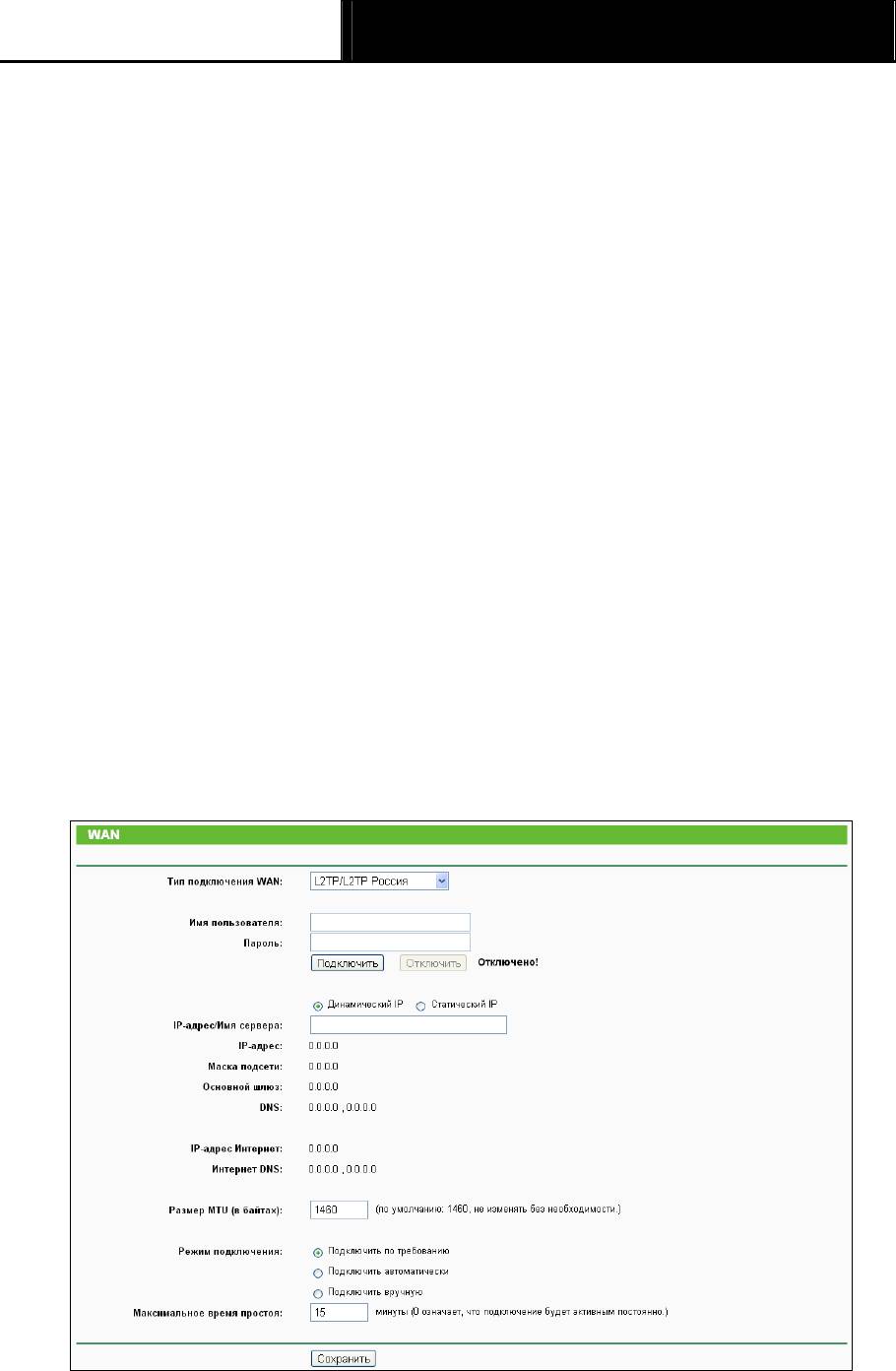
Портативный беспроводной 3G/4G-маршрутизатор
TL-MR3020
Руководство пользователя
активным постоянно, выберите «0» в поле Максимальное время простоя или укажите
временной отрезок в минутах, после которого соединение с Интернет будет сброшено.
¾ Подключить автоматически – Маршрутизатор автоматически восстанавливает
соединение, как только оно было сброшено.
¾ Подключить вручную – Можно нажать кнопку Подключить/Отключить для
немедленного подключения/отключения. Этот режим также поддерживает функцию
Максимальное время простоя, как и в режиме Подключить по требованию.
Подключение к Интернет может быть сброшено автоматически после определённого
периода простоя, но не будет восстановлено при попытке обращения к
Интернет-ресурсу.
Можно нажать кнопку Подключить для немедленного подключения или Отключить
для немедленного отключения.
Внимание: Иногда подключение к Интернет не может быть сброшено, даже если в поле
Максимальное время простоя указано конкретное значение, т. к. некоторые приложения
постоянно обращаются к Интернет в фоновом режиме.
Нажмите кнопку Сохранить для сохранения Ваших настроек.
5. Если Ваш поставщик Интернет-услуг предоставляет L2TP-подключение, то вам
следует выбрать вариант: L2TP/L2TP Россия. При этом необходимо будет настроить
следующие параметры (см.
Рисунок 5-11):
Рисунок 5-11 WAN – L2TP
- 132 -

Портативный беспроводной 3G/4G-маршрутизатор
TL-MR3020
Руководство пользователя
Имя пользователя/Пароль – Укажите Имя пользователя и Пароль, полученные от
поставщика Интернет-услуг. Эти поля чувствительны к регистру. При возникновении
проблемы обратитесь к поставщику Интернет-услуг.
Динамический IP-адрес/Статический IP-адрес – Выберите Статический IP-адрес,
если вы получили значение IP-адреса, маски подсети, шлюза и адрес DNS-сервера от
поставщика Интернет-услуг. В противном случае выберите Динамический IP-адрес.
IP-адрес/Имя сервера – Укажите IP-адрес или доменное имя, полученные от
поставщика Интернет-услуг.
IP-адрес – Укажите IP-адрес, используемый для подключения. (Указывается только
при выборе типа подключения "Статический IP-адрес").
¾ Маска подсети - Укажите значение маски подсети, полученное от поставщика
Интернет-услуг. (Указывается только при выборе типа подключения "Статический
IP-адрес").
¾ Шлюз – Укажите значение шлюза, полученное от поставщика Интернет-услуг.
(
Указывается только при выборе типа подключения "Статический IP-адрес").
¾ DNS – Введите адрес DNS-сервера, полученный от поставщика Интернет-услуг.
(Указывается только при выборе типа подключения "Статический IP-адрес").
¾ Подключить по требованию – В настройках маршрутизатора можно указать, чтобы он
автоматически сбрасывал соединение с Интернет через определенный период
времени (Максимальное время простоя) и восстанавливал его, как только Вы снова
попытаетесь выйти в Интернет. Если вы хотите, чтобы подключение к Интернет было
активным постоянно, выберите «0» в поле Максимальное время простоя или укажите
временной отрезок в минутах, после которого соединение с Интернет будет сброшено.
¾ Подключить автоматически – Маршрутизатор автоматически восстанавливает
соединение, как только оно было сброшено. Для включения данной функции нажмите
соответствующую радиокнопку.
¾ Подключить вручную – В настройках маршрутизатора можно выбрать
подключение/отключение вручную. После истечения указанного периода
(Максимальное время простоя), маршрутизатор сбросит подключение к Интернет,
при этом, если вы обратитесь к Интернет-ресурсу снова, подключение не будет
автоматически восстановлено. Чтобы активировать эту функцию, нажмите
соответствующую радиокнопку. Если вы хотите, чтобы подключение к Интернет было
активно все время, укажите «0» в поле Максимальное время простоя. Также можно
- 133 -
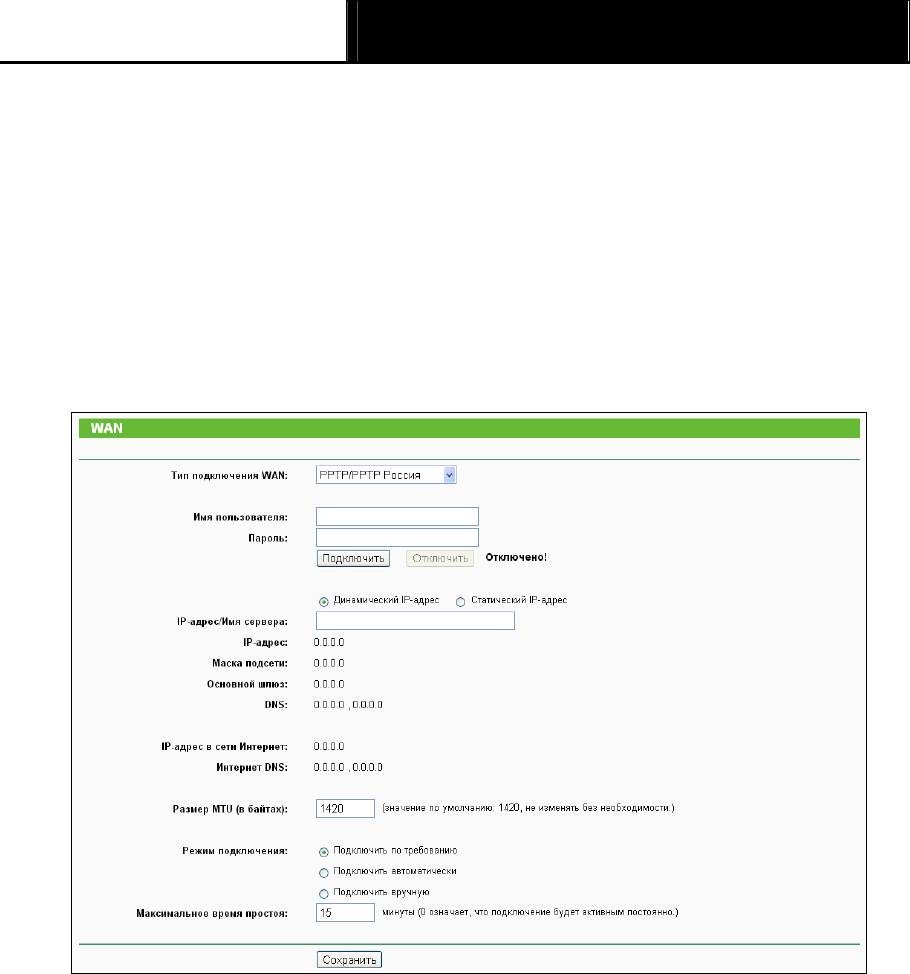
Портативный беспроводной 3G/4G-маршрутизатор
TL-MR3020
Руководство пользователя
указать период времени в минутах, в течение которого подключение к Интернет будет
активным до поступления запроса на новое подключение.
Внимание: Иногда подключение к Интернет не может быть сброшено, даже если в поле
Максимальное время простоя указано конкретное значение, т. к. некоторые
приложения постоянно обращаются к Интернет в фоновом режиме.
6. Если Ваш поставщик Интернет-услуг предоставляет PPTP-подключение, то вам
следует выбрать вариант: PPTP/PPTP-Россия. При этом необходимо будет настроить
следующие параметры (см. Рисунок
5-12):
Рисунок 5-12 WAN – PPTP
Имя пользователя/Пароль – Укажите Имя пользователя и Пароль, полученные от
поставщика Интернет-услуг. Эти поля чувствительны к регистру. При возникновении
проблемы обратитесь к поставщику Интернет-услуг.
Динамический IP-адрес/Статический IP-адрес – Выберите Статический IP-адрес,
если вы получили значение IP-адреса, маски подсети, шлюза и адрес DNS-сервера от
поставщика Интернет-услуг. В противном случае выберите Динамический IP-адрес.
IP-адрес/Имя сервера – Укажите IP-адрес или доменное имя, полученные от
поставщика Интернет-услуг.
IP-адрес – Укажите IP-адрес, используемый для подключения. (Указывается только
при выборе типа подключения "Статический IP-адрес").
- 134 -

Портативный беспроводной 3G/4G-маршрутизатор
TL-MR3020
Руководство пользователя
¾ Маска подсети - Укажите значение маски подсети, полученное от поставщика
Интернет-услуг. (Указывается только при выборе типа подключения "Статический
IP-адрес").
¾ Шлюз – Укажите значение шлюза, полученное от поставщика Интернет-услуг.
(
Указывается только при выборе типа подключения "Статический IP-адрес").
¾ DNS – Введите адрес DNS-сервера, полученный от поставщика Интернет-услуг.
(Указывается только при выборе типа подключения "Статический IP-адрес").
¾ Подключить по требованию – В настройках маршрутизатора можно указать, чтобы он
автоматически сбрасывал соединение с Интернет через определённый период
времени (Максимальное время простоя) и восстанавливал его, как только Вы снова
попытаетесь выйти в Интернет. Если вы хотите, чтобы подключение к Интернет было
активным постоянно, выберите «0» в поле Максимальное время простоя или укажите
временной отрезок в минутах, после которого соединение с Интернет будет сброшено.
¾ Подключить автоматически – Маршрутизатор автоматически восстанавливает
соединение, как только оно было сброшено. Для включения данной функции нажмите
соответствующую радиокнопку.
¾ Подключить вручную – В настройках маршрутизатора можно выбрать
подключение/отключение вручную. После истечения указанного периода
(Максимальное время простоя), маршрутизатор сбросит подключение к Интернет,
при этом, если вы обратитесь к Интернет-ресурсу снова, подключение не будет
автоматически восстановлено. Чтобы активировать эту функцию, нажмите
соответствующую радиокнопку. Если вы хотите, чтобы подключение к Интернет было
активно все время, укажите «0» в поле Максимальное время простоя. Также можно
указать период времени в минутах, в течение которого подключение к Интернет будет
активным до поступления запроса на новое подключение.
Внимание: Иногда подключение к Интернет не может быть сброшено, даже если в поле
Максимальное время простоя указано конкретное значение, т. к. некоторые приложения
постоянно обращаются к Интернет в фоновом режиме
) Примечание:
Если вы не знаете, какой тип подключения выбрать, нажмите кнопку Определить и
маршрутизатор автоматически начнёт поиск серверов и протоколов вашего подключения к
сети Интернет. При обнаружении активного Интернет-сервиса маршрутизатор сообщит об
этом. Данный отчёт даётся только для справки. Для уточнения типа подключения стоит
обратиться к поставщику Интернет-услуг. Маршрутизатор может определить следующие
типы подключений к Интернет:
- 135 -
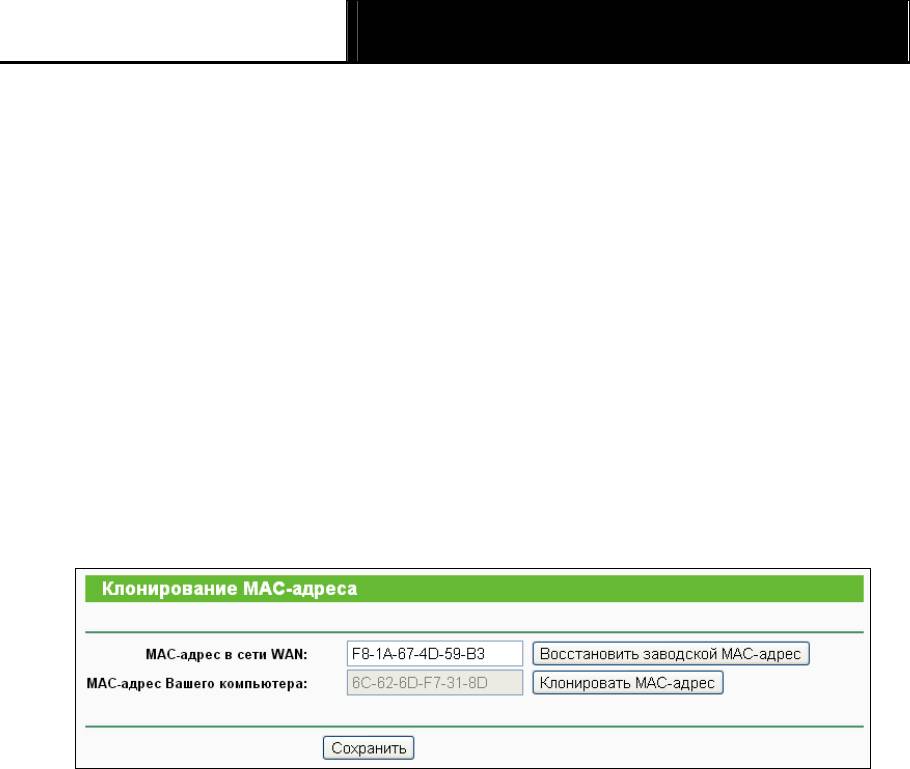
Портативный беспроводной 3G/4G-маршрутизатор
TL-MR3020
Руководство пользователя
z PPPoE/Россия PPPoE – Подключения с помощью протокола PPPoE, при котором
требуется указать имя пользователя и пароль.
z Динамический IP-адрес – Тип подключения, когда назначается динамический
IP-адрес.
z Статический IP-адрес – Тип подключения, когда назначается статический
IP-адрес.
Маршрутизатор не может определить такие подключения как PPTP/L2TP/BigPond. Если
поставщик Интернет-услуг предоставляет один из таких типов подключения, вы должны
произвести подключение вручную
5.5.2 Клонирование MAC-адрес
а
В меню на странице Сеть → Клонирование MAC-адреса можно настроить MAC-адрес в
сети WAN (см. Рис.
4-20):
Рисунок 5-13 Клонирование МАС-адреса
Некоторые поставщики Интернет-услуг требуют регистрации MAC-адреса вашего сетевого
адаптера. Обычно на данной странице ничего менять не требуется.
¾ MAC-адрес в сети WAN – В этом поле отображается текущий MAC-адрес порта WAN.
Если ваш поставщик Интернет-услуг требует, чтобы вы зарегистрировали MAC-адрес,
укажите правильный МАС-адрес в этом поле. Формат MAC-адреса
XX-XX-XX-XX-XX-XX (где X любое шестнадцатеричное число).
¾ MAC-адрес Вашего компьютера – В этом поле отображается MAC-адрес
компьютера, управляющего маршрутизатором. Если MAC-адрес вашего адаптера
зарегистрирован, нажмите кнопку Клонировать MAC-адрес, после чего он появится в
поле MAC-адрес в сети WAN.
Нажмите Восстановить заводской MAC-адрес для восстановления заводского значения
MAC-адреса порта WAN.
Нажмите кнопку Сохранить для сохранения Ваших настроек.
- 136 -






